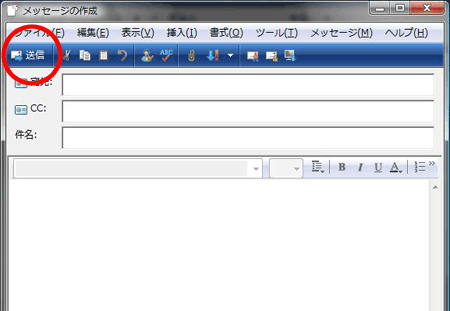Support−サポート
- プロバイダーZEROのホームへ>
- サポート>
- 設定マニュアル>
- 電子メールの設定
設定マニュアル「電子メールの設定」
設定方法
Windwosメール
アカウントの設定
- 1.Windowsメールを起動し、 メニューの「ツール(T)」から「アカウント(A)」を選びます。
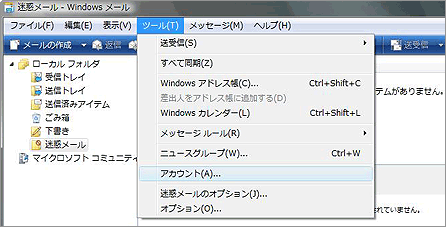
- 2.「インターネットアカウント」のウィンドウが現れたら、 「追加(A)」ボタンを押します。
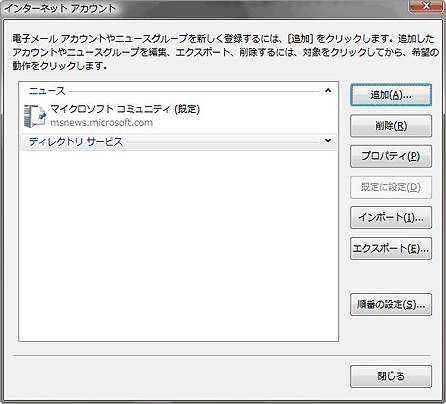
- 3.「アカウントの種類の選択」にて「電子メールアカウント」を選択します。
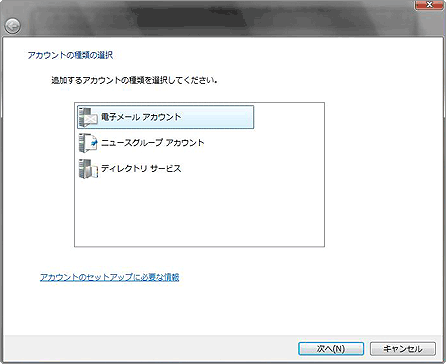
- 4.お客様のお名前を入力します。
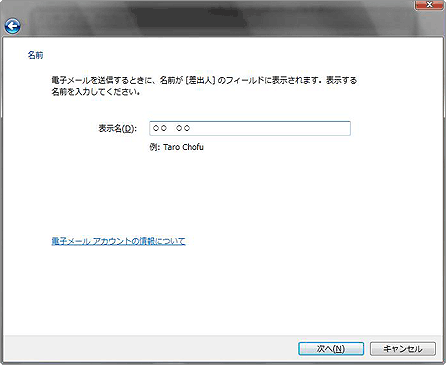
- 5.お客様のメールアドレスを入力します。
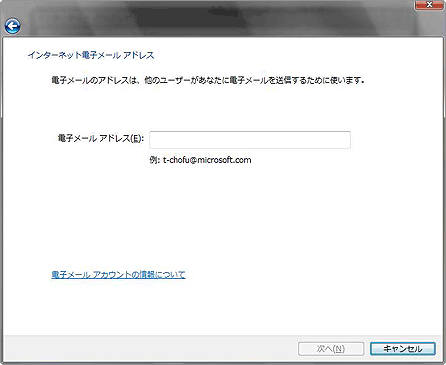
- 6.以下のようにメールサーバーの設定をします。
-
受信メールサーバーの種類 POP3 受信メールサーバー pop.zero.jp 送信メールサーバー smtp.zero.jp 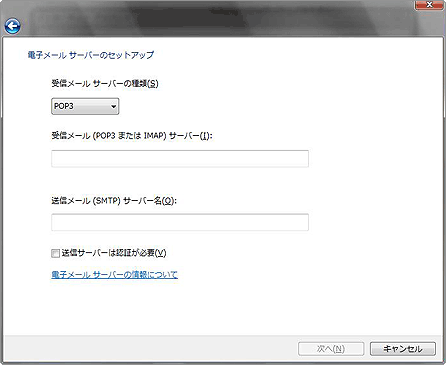
- 7.お客様のPOPアカウント名とパスワードを入力します。
-
ユーザー名 お客様のメールアドレス パスワード メール用パスワード 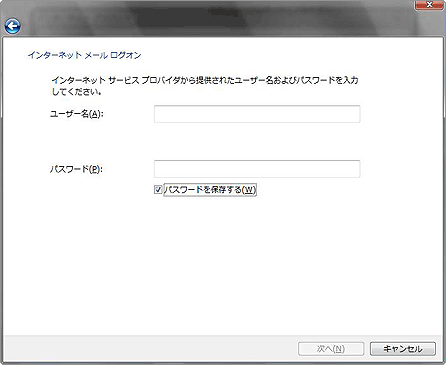
- 8.「完了(F)」を押すと、設定が保存されます。
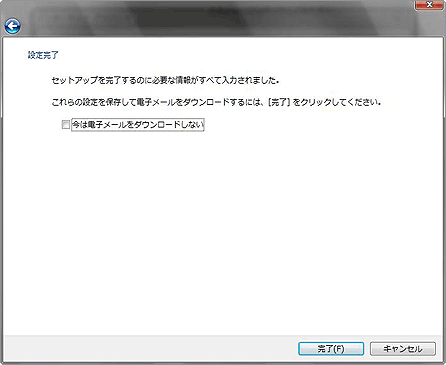
- 9.詳細な設定を行うため、「ツール」よりアカウントを開きます。
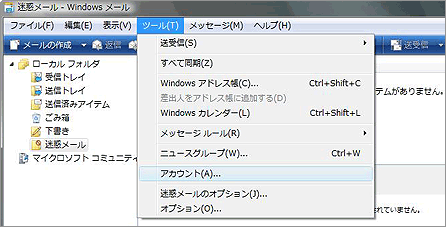
- 10.該当のアカウントを選択し、「プロパティ」をクリックします。
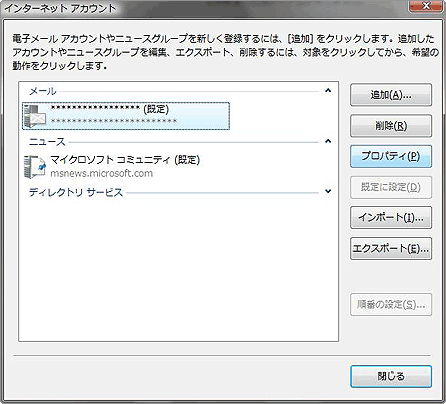
- 11.サーバータブを選択し、「このサーバーは認証が必要」にチェックを入れます。
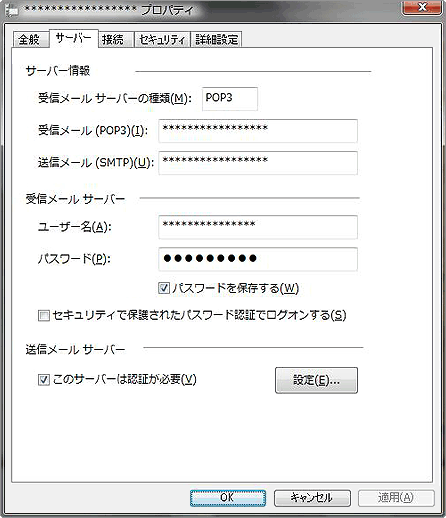
- 12.詳細設定タブを選択し、 「送信メール(SMTP)」に587と入力し「OK」をクリックして設定は完了です。
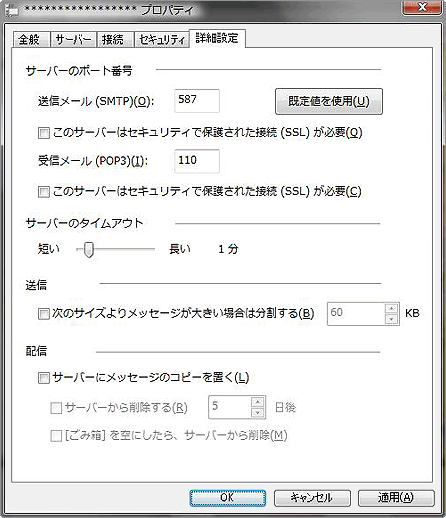
ダイヤルアップ接続の設定
- 1.メニューの「ツール」から「アカウント」を選びます。 ここで作成したアカウントが選択されていることを確認し、「プロパティ」を押します。
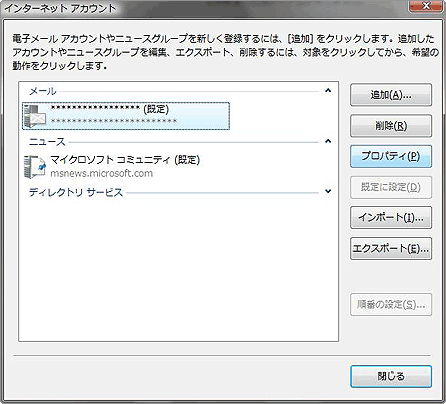
- 2.プロパティのウィンドウが現れたら、 [全般]、[サーバー]、[接続]を押して、設定の内容を確認します。
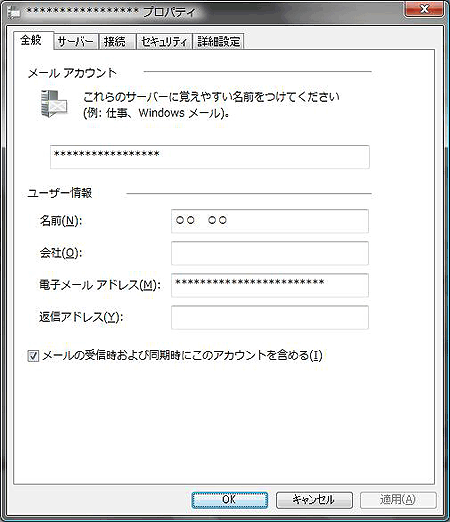
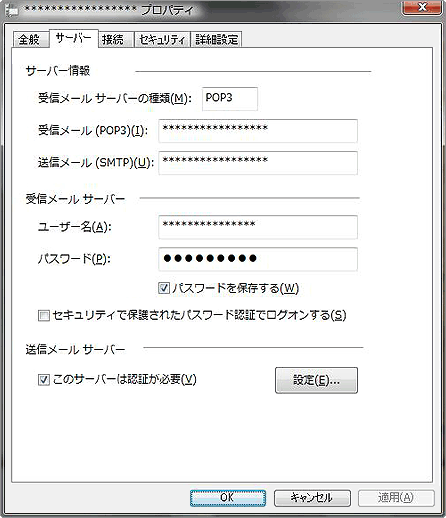
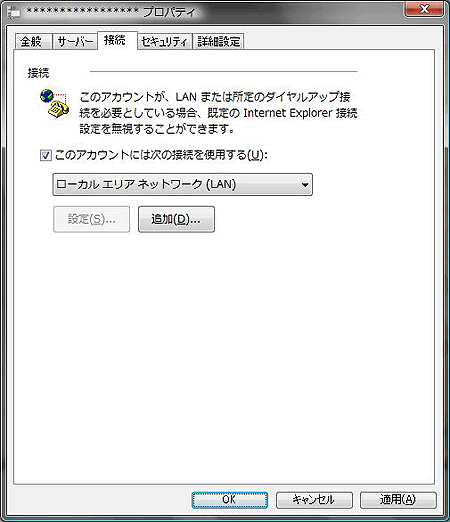
- 3.詳細設定タブで「送信メール(SMTP)」に587と入力します。
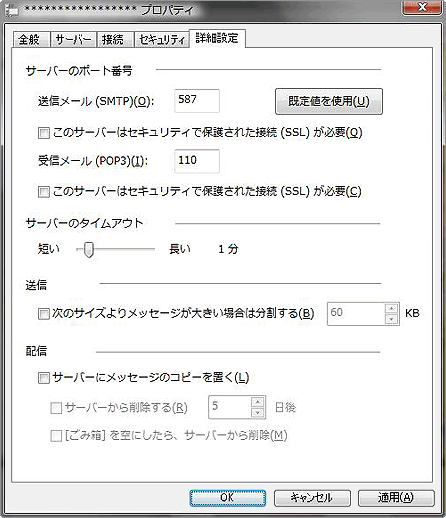
送受信の方法
- 1.メールを受信するときは、起動直後の画面上部にある「送受信」ボタンを押します。
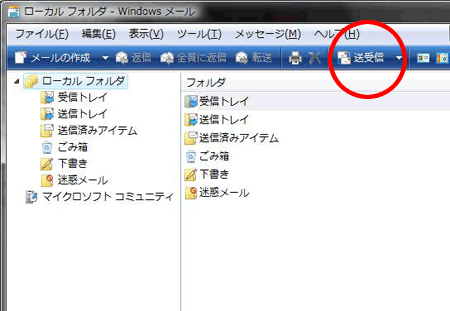
- 2.メールを送信するときは、 まず「メールの作成」ボタンを押してメッセージを作成します。
- 3.宛先、件名、本文を書き終えたら「送信」ボタンを押して送信します。